リソースグループを作成してポリシーを適用
 変更を提案
変更を提案


リソースグループはコンテナであり、バックアップして保護するリソースをここに追加する必要があります。リソースグループを使用すると、特定のアプリケーションに関連付けられているすべてのデータを同時にバックアップできます。リソースグループはすべてのデータ保護ジョブに必要です。リソースグループに 1 つ以上のポリシーを適用して、実行するデータ保護ジョブのタイプを定義することも必要です。
SAP HANA システムのレプリケーションバックアップを作成するには、 SAP HANA システムのすべてのリソースを 1 つのリソースグループに追加することを推奨します。これにより、テイクオーバー / フェイルバックモードでのシームレスなバックアップが可能になります。
-
左側のナビゲーションペインで、 * リソース * をクリックし、リストから適切なプラグインを選択します。
-
[ リソース ] ページで、 [ * 新しいリソースグループ * ] をクリックします。
-
[ 名前 ] ページで、次の操作を実行します。
フィールド 手順 名前
リソースグループの名前を入力します。
リソースグループ名は 250 文字以内にする必要があります。 タグ
リソースグループを検索するときに役立つラベルを入力します。
たとえば、複数のリソースグループに HR をタグとして追加すると、あとから HR タグに関連付けられたすべてのリソースグループを検索できます。
Snapshot コピーには、カスタムの名前形式を使用します
Snapshot コピー名にカスタムの名前形式を使用する場合は、このチェックボックスをオンにして名前形式を入力します。
たとえば 'customText_resource group_policy_hostname や resource group_hostname などですデフォルトでは、 Snapshot コピー名の後ろにタイムスタンプが追加されます。
-
Resources ページで、 * Host * ドロップダウン・リストからホスト名を選択し、 * Resource Type * ドロップダウン・リストからリソース・タイプを選択します。
これにより、画面上の情報をフィルタリングできます。
-
[ 使用可能なリソース( Available Resources ) ] セクションからリソースを選択し、右矢印をクリックして [ 選択したリソース( * Selected Resources ) ] セクションに移動します。
-
[ アプリケーションの設定 ] ページで、次の操作を行います。
-
[*Backups] の矢印をクリックして、追加のバックアップ・オプションを設定します。
整合グループのバックアップを有効にし、次の作業を実行します。
フィールド 手順 整合グループ Snapshot 処理が完了するまで待機する時間を設定してください
Snapshot コピー処理が完了するまでの待機時間を指定するには、「至急」、「 * 中」、または「 * relaxed 」を選択します。
Urgent = 5 秒、 Medium = 7 秒、 Relaxed = 20 秒。
WAFL 同期を無効にします
WAFL 整合ポイントを強制しない場合は、これを選択します。
+
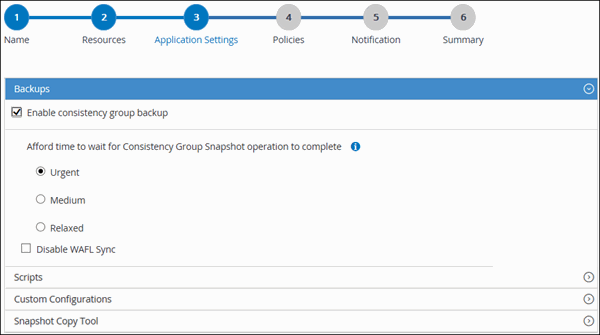
-
* Scripts * の矢印をクリックして、休止、 Snapshot コピー、および休止解除の各処理に対する PRE / POST コマンドを入力します。障害発生時に終了する前に実行する PRE コマンドを入力することもできます。
-
[ カスタム構成 *] の矢印をクリックし、このリソースを使用するすべてのデータ保護操作に必要なカスタムキーと値のペアを入力します。
パラメータ 設定 説明 archive_log_enable
(はい / いいえ)
アーカイブログの管理を有効にします をクリックして、アーカイブログを削除します。
archive_log_retention の略
日数
に日数を指定します アーカイブログは保持されます。
この設定 以上でなければなりません NTAP_SNAPSHOT_ 保持:
ARCHIVE_LOG_DIR
change_info_directory/logs
ディレクトリへのパスを指定します アーカイブログが格納されます。
archive_log_EXT
ファイル拡張子
アーカイブログファイルを指定します 延長の長さ。
たとえば、がの場合などです アーカイブログはです LOG_BACKUP_0_0_0.161518551942 9で、file_extensionの値が5の場合は、 その後、ログの拡張が行われます 5桁(16151)を保持します。
ARCHIVE_LOG_RECURSIVE_SE アーチ
(はい / いいえ)
アーカイブの管理を可能にします サブディレクトリ内にログを記録します。
あなた このパラメータは、で使用します アーカイブログはにあります サブディレクトリ:
カスタムのキーと値のペアは、 SAP HANA Linux プラグインシステムでサポートされており、一元化された Windows プラグインとして登録された SAP HANA データベースではサポートされていません。 -
Snapshot コピーツールの * 矢印をクリックして、 Snapshot コピーを作成するツールを選択します。
状況 作業 SnapCenter で Plug-in for Windows を使用してファイルシステムを整合性のある状態にしてから Snapshot コピーを作成する。Linux リソースの場合、このオプションは適用されません。
ファイルシステムの整合性を維持した状態で SnapCenter を選択します。
このオプションは、 SnapCenter Plug-in for SAP HANA Database には適用されません。
SnapCenter を使用して、ストレージレベルの Snapshot コピーを作成します
ファイルシステムの整合性なしで SnapCenter * を選択します。
Snapshot コピーを作成するためにホストで実行するコマンドを入力する
「 * other * 」を選択し、ホストで実行するコマンドを入力して Snapshot コピーを作成します。
-
-
[Policies] ページで、次の手順を実行します。
-
ドロップダウンリストから 1 つ以上のポリシーを選択します。
をクリックしてポリシーを作成することもできます。 ポリシーは、 Configure schedules for selected policies セクションに表示されます。
-
スケジュールを設定するポリシーの[Configure Schedules]列の
 をクリックします。
をクリックします。 -
[Add schedules for policy_name_] ダイアログボックスで、スケジュールを設定し、 [OK] をクリックします。
policy_name は、選択したポリシーの名前です。
設定されたスケジュールは、 [* Applied Schedules] 列に表示されます。
サードパーティ製バックアップスケジュールが SnapCenter バックアップスケジュールと重複している場合、それらのバックアップスケジュールはサポートされません。
-
-
[ 通知 ] ページの [ 電子メールの設定 *] ドロップダウンリストから、電子メールを送信するシナリオを選択します。
また、送信者と受信者の E メールアドレス、および E メールの件名を指定する必要があります。SMTP サーバーは、 * Settings * > * Global Settings * で設定する必要があります。
-
概要を確認し、 [ 完了 ] をクリックします。



